Διαφήμιση
 Υπήρχε μια εποχή που το Yahoo παρείχε δωρεάν POP3 Η πρόσβαση στην υπηρεσία Yahoo Mail και η ζωή ήταν γλυκιά. Τότε μια μέρα οι κακοί αρχηγοί τους αποφάσισαν να τραβήξουν το χαλί από κάτω από τα πόδια μας και έκαναν την υπηρεσία POP3 μια premium προσφορά, πράγμα που σήμαινε ότι εμείς οι φτωχοί χρήστες έπρεπε να πληρώσουν για να το χρησιμοποιήσουν. Έτσι, οι χρήστες δεν ήταν πλέον σε θέση να κατεβάσουν μηνύματα ηλεκτρονικού ταχυδρομείου από το Yahoo Mail χρησιμοποιώντας υπολογιστές-πελάτες ηλεκτρονικού ταχυδρομείου όπως το Outlook ή το Thunderbird.
Υπήρχε μια εποχή που το Yahoo παρείχε δωρεάν POP3 Η πρόσβαση στην υπηρεσία Yahoo Mail και η ζωή ήταν γλυκιά. Τότε μια μέρα οι κακοί αρχηγοί τους αποφάσισαν να τραβήξουν το χαλί από κάτω από τα πόδια μας και έκαναν την υπηρεσία POP3 μια premium προσφορά, πράγμα που σήμαινε ότι εμείς οι φτωχοί χρήστες έπρεπε να πληρώσουν για να το χρησιμοποιήσουν. Έτσι, οι χρήστες δεν ήταν πλέον σε θέση να κατεβάσουν μηνύματα ηλεκτρονικού ταχυδρομείου από το Yahoo Mail χρησιμοποιώντας υπολογιστές-πελάτες ηλεκτρονικού ταχυδρομείου όπως το Outlook ή το Thunderbird.
Για άτομα σαν κι εμένα που είχαν εκατοντάδες email στα εισερχόμενά μας στο Yahoo (και χωρίς χρήματα στις τσέπες μας) που ήταν μια θλιβερή μέρα. Το να αφήνουμε το Yahoo να φροντίζει τα email μας και να μην έχει πρόσβαση σε σημαντικά email όταν το θέλαμε ήταν μια μεγάλη απογοήτευση. Έζησα με τον φόβο να χάσω τα email μου για μεγάλο χρονικό διάστημα και τότε μια μέρα συνάντησα αυτό το υπέροχο βοηθητικό πρόγραμμα που ονομάζεται YahooPOPs!
Τα YPOP σάς επιτρέπουν να χρησιμοποιείτε ένα πρόγραμμα-πελάτη ηλεκτρονικού ταχυδρομείου χωρίς σύνδεση για λήψη και αποστολή μηνυμάτων ηλεκτρονικού ταχυδρομείου από τον λογαριασμό σας στο Yahoo, όπως ήταν κάποτε. Με άλλα λόγια, τα YPOPs ενεργούν ως διακομιστές μεσολάβησης POP3 και SMTP για τον λογαριασμό αλληλογραφίας Yahoo.
Για να ξεκινήσετε, κατεβάστε το πρόγραμμα εγκατάστασης YPOPs και εγκαταστήστε το στον υπολογιστή σας Windows. Το πρόγραμμα εγκατάστασης θα σας ρωτήσει εάν θέλετε τα YPOP να ξεκινούν αυτόματα όταν ξεκινούν τα Windows. Εάν θέλετε αυτήν την επιλογή, πείτε ναι ή αφήστε την μόνη. Μου αρέσει να αφήνω τα προγράμματα εκτός της ρουτίνας εκκίνησης, οπότε θα το μεταφέρω. Θα ξεκινήσω χειροκίνητα τα YPOP όταν το θέλω.
Τώρα, έρχεται το μέρος διαμόρφωσης.
Τα YPOP, όταν ξεκινούν, θα εγκατασταθούν ήσυχα στη γραμμή εργασιών και για να το διαμορφώσετε, θα πρέπει απλώς να κάνετε δεξί κλικ στο εικονίδιο και να κάνετε κλικ στο "διαμόρφωση".
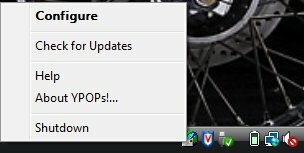
Μπορείτε να αφήσετε σχεδόν όλες τις ρυθμίσεις όπως είναι εκτός από τις ρυθμίσεις δικτύου.
Το μόνο πράγμα στις ρυθμίσεις δικτύου που έπρεπε να αλλάξω για να δουλέψω το YPOP στο κουτί μου ήταν οι θύρες POP3 και SMTP. Για κάποιο λόγο, τα YPOP αρνήθηκαν να εργαστούν με τις προεπιλεγμένες θύρες POP και SMTP, επομένως άλλαξα τη θύρα POP3 έως 5110 και τη θύρα SMTP έως 5125. Αυτό είναι!
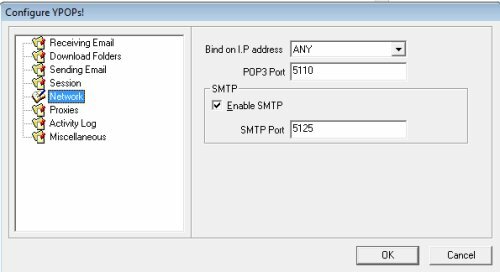
Για να διαβάσω μηνύματα ηλεκτρονικού ταχυδρομείου εκτός σύνδεσης, χρησιμοποιώ το εξαιρετικό πρόγραμμα ανοιχτού κώδικα ονομάζεται Thunderbird.
Όταν ξεκινάτε το Thunderbird για πρώτη φορά, θα σας ζητήσει να δημιουργήσετε έναν λογαριασμό email για να εργαστείτε. Προχωρήστε, εισαγάγετε το όνομά σας και τη διεύθυνση email με την οποία θέλετε να εργαστείτε <[email protected]> και εισάγετε localhost ως διακομιστής POP και localhost ως το όνομα διακομιστή SMTP. Κάντε κλικ στο επόμενο και ολοκληρώστε.
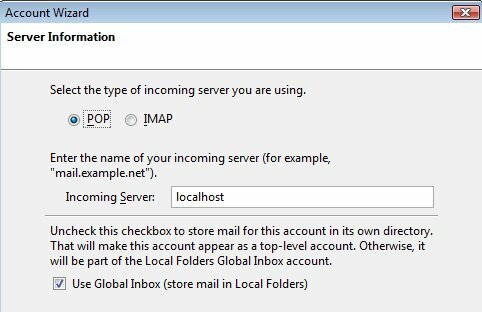
Όταν τελειώσετε, το Thunderbird θα προσφέρει τη λήψη μηνυμάτων ηλεκτρονικού ταχυδρομείου από τον λογαριασμό που μόλις ξεκινήσατε. Εάν το αφήσετε να κατεβάσει μηνύματα ηλεκτρονικού ταχυδρομείου αυτήν τη στιγμή, το Thunderbird θα αποτύχει με ένα σφάλμα που λέει ότι δεν θα μπορούσε να συνδεθεί στον διακομιστή ή κάτι τέτοιο. Αυτό είναι φυσιολογικό δεδομένου ότι, από προεπιλογή, ο Thunderbird θα επέλεγε τη θύρα 110 για το POP3 και τη θύρα 25 για το SMTP, κάτι που δεν είναι αυτό που έχουμε ορίσει στα YPOPs.
Για να αλλάξετε τις ρυθμίσεις θύρας για το Thunderbird, μεταβείτε στο Εργαλεία -> Ρυθμίσεις λογαριασμούκαι κάτω Ρυθμίσεις διακομιστή, αλλάξτε τη θύρα σε 5110 από την προεπιλογή του 110.
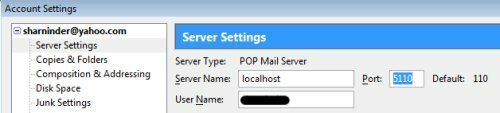
Για να αλλάξετε τη θύρα SMTP, στο ίδιο παράθυρο, μεταβείτε στο Εξερχόμενος διακομιστής (SMTP) και κάντε κλικ στο Επεξεργασία και αλλάξτε τη θύρα SMTP σε 5125 από την προεπιλογή των 25.
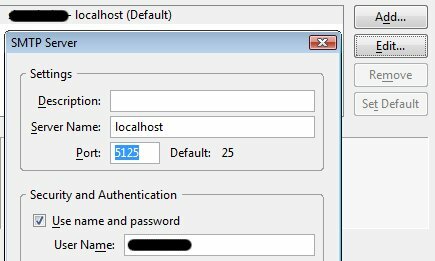
Αυτό είναι. Επιστρέψτε στο κύριο παράθυρο του Thunderbird και κάντε κλικ στο Αποστολή / Λήψη. Τώρα θα πρέπει να μπορείτε να στέλνετε και να λαμβάνετε όλα τα email σας στο Yahoo από το Thunderbird και κανείς δεν θα γνωρίσει ποτέ τη διαφορά. Επιπλέον, δεν χρειάζεται ποτέ να δείτε αυτές τις άσχημες διαφημίσεις στον ιστότοπο αλληλογραφίας Yahoo :-)
Δεν χρειάζεται καν να χρησιμοποιήσετε το Thunderbird για να χρησιμοποιήσετε YPOP. Μπορείτε να συνεχίσετε να χρησιμοποιείτε τον αγαπημένο σας πελάτη ηλεκτρονικού ταχυδρομείου και να προσθέσετε έναν δεύτερο λογαριασμό για χρήση στο Yahoo mail. Απλώς βεβαιωθείτε ότι αλλάζετε τις θύρες POP3 και SMTP ώστε να ταιριάζουν με αυτές που έχετε ορίσει στο παράθυρο διαμόρφωσης YPOPs.
Εάν αντιμετωπίζετε προβλήματα κατά τη ρύθμιση, αφήστε μια ερώτηση στα σχόλια και θα προσπαθήσουμε να σας βοηθήσουμε.
Ο Sharninder είναι προγραμματιστής, blogger και geek που δημιουργεί ένα ζωντανό λογισμικό γραφής για να αλλάξει τον κόσμο. Ελάτε μαζί του στα ταξίδια του γύρω από την τεχνολογική σφαίρα στο Geeky Ninja.


